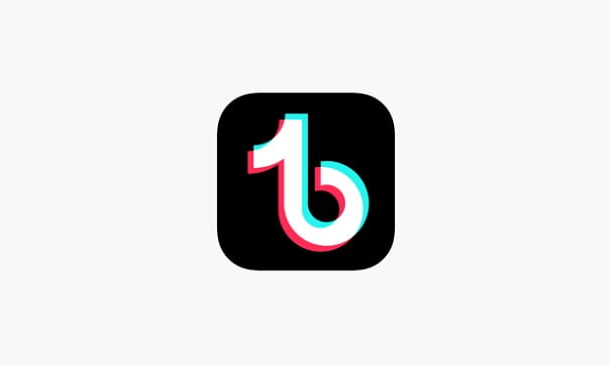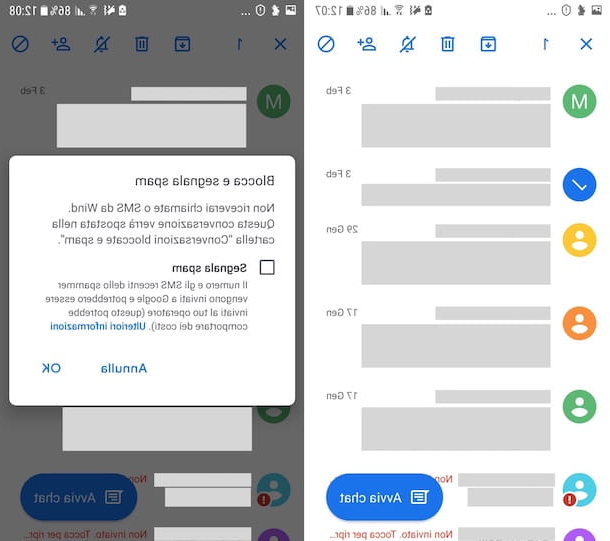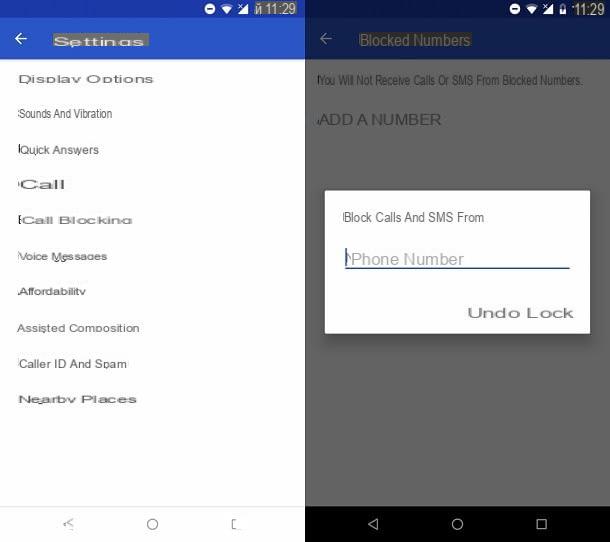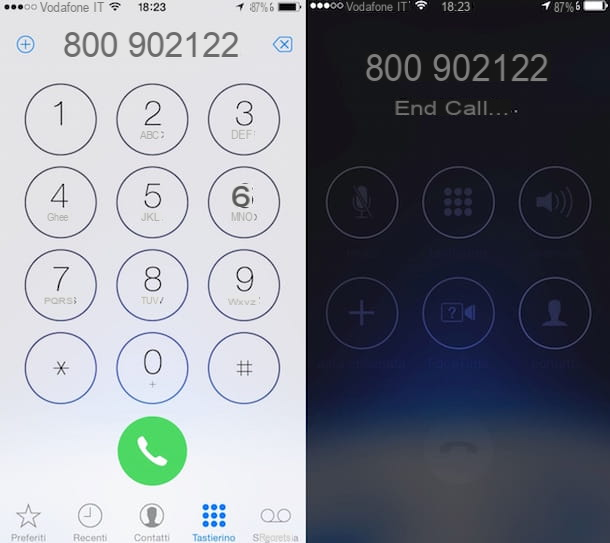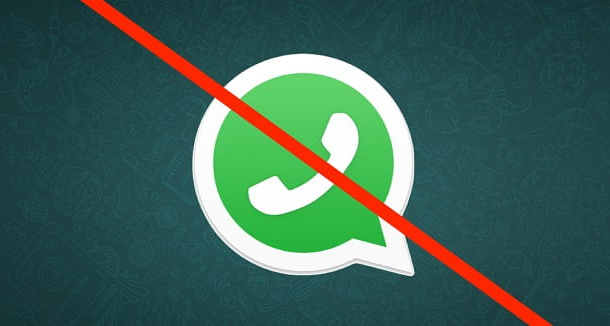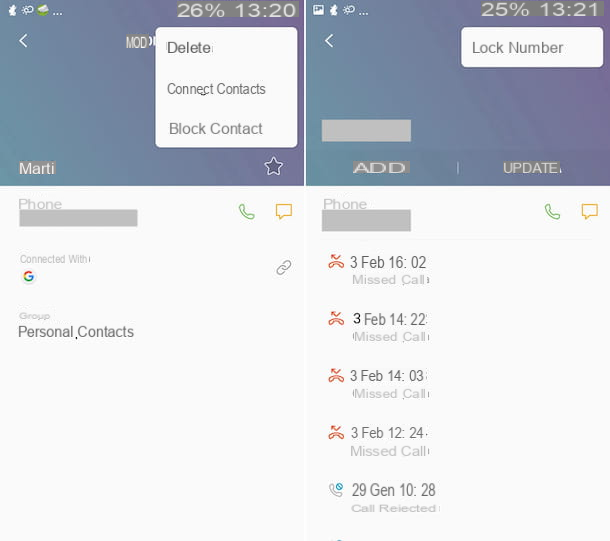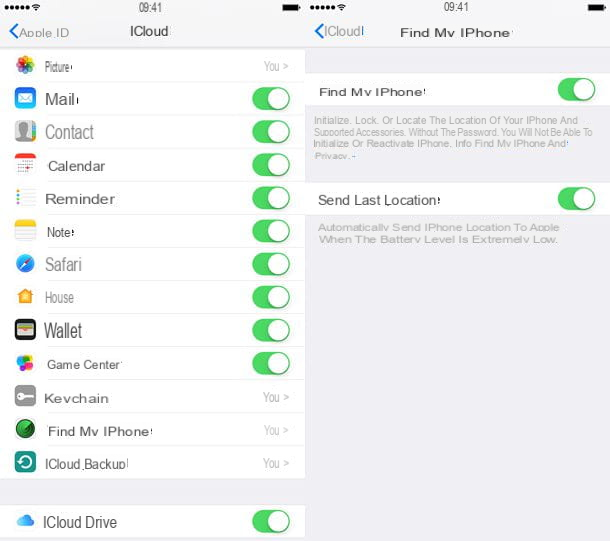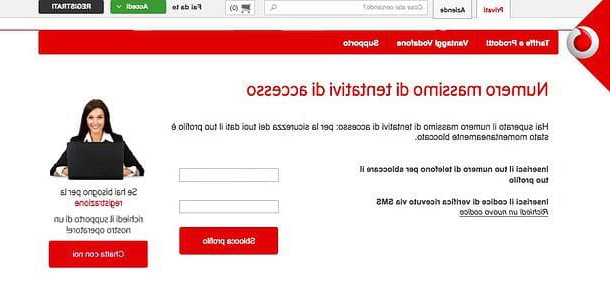Comment débloquer les popups sur PC
Vous aimeriez comprendre comment débloquer les popups sur le vôtre PC? Suivez ensuite les instructions des navigateurs les plus populaires sur Windows, macOS et Linux que vous trouverez ci-dessous.
Débloquer les popups sur Chrome

Si vous avez l'habitude de surfer sur le Net avec Chrome et, par conséquent, vous souhaitez comprendre comment débloquer les popups dans ce cas, les premières étapes à suivre sont de démarrer le navigateur sur votre ordinateur, cliquez sur le bouton avec le trois points à la verticale situé dans la partie supérieure droite de la fenêtre et sélectionnez l'élément réglages dans le menu qui s'affiche.
Dans l'onglet qui s'ouvre, sélectionnez l'élément Confidentialité et sécurité que vous trouvez dans le menu de gauche, puis le libellé Paramètres du site c'est vrai, alors ça Popups et redirections et faites glisser le commutateur en haut de l'écran pour ON, de sorte que l'option Verrouillé (recommandé) être remplacé par celui Autorisé. Si vous avez des doutes, vous pouvez retourner le commutateur sur SUR.
Si vous ne voulez pas désactiver les pop-ups indistinctement pour tous les sites mais seulement pour certains d'entre eux, laissez-le activé Bloqué option, mais cliquez sur le bouton Ajouter que vous trouvez en correspondance avec la section permettre, entrez l'URL du site pour lequel vous souhaitez autoriser les popups dans le champ approprié et appuyez sur le bouton Ajouter. Répétez cette procédure pour chaque site qui vous intéresse. Si vous y réfléchissez, vous pouvez supprimer un site de la liste en cliquant sur le bouton i trois points verticalement dans sa correspondance et en choisissant l'option supprimer menu dal.
Au lieu de cela, si vous souhaitez laisser les fenêtres contextuelles activées pour tous les sites, à l'exception de quelques-uns, définissez sur Autorisé l'option de bloquer les pop-ups, puis cliquez sur le bouton Ajouter que vous trouvez en correspondance avec la section serrure, saisissez l'URL du site pour lequel vous souhaitez bloquer les pop-ups dans le champ prévu à cet effet et cliquez sur le bouton Ajouter. Répétez les étapes décrites ci-dessus pour chaque site qui vous intéresse. Si vous y réfléchissez, pour supprimer un site de la liste cliquez sur le bouton avec i trois points verticalement dans sa correspondance et choisissez l'option supprimer menu dal.
Débloquer les pop-ups sur Firefox
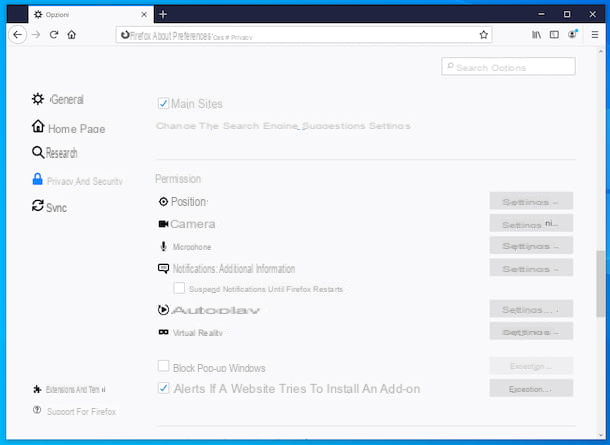
Les usages Firefox Surfer sur le net? Ensuite pour débloquer les popups procédez comme suit : pour commencer, lancez le navigateur sur votre ordinateur, cliquez sur le bouton avec le trois lignes horizontalement situé en haut à droite et sélectionnez l'élément Options dans le menu qui s'affiche.
Dans l'onglet qui s'ouvre, sélectionnez l'élément Confidentialité et sécurité dans le menu de gauche, repérez la section Autorisations à droite et décochez la case à côté de l'élément Bloquer les fenêtres pop-up. Si vous avez des doutes, cochez à nouveau la case en question.
Si vous souhaitez laisser le bloqueur de popup activé mais l'autoriser sur des sites spécifiques, cliquez sur le bouton Eccezioni liés aux popups, tapez l'URL de votre intérêt dans la case que vous voyez apparaître à l'écran et appuyez sur le bouton permettre. Répétez ces étapes pour chaque site qui vous intéresse. Enfin, enregistrez les modifications apportées en appuyant sur le bouton Sauvegarder les modifications. En cas de doute, sélectionnez les sites à supprimer des exceptions et appuyez sur le bouton Supprimer le site Web.
Débloquer les popups sur Edge
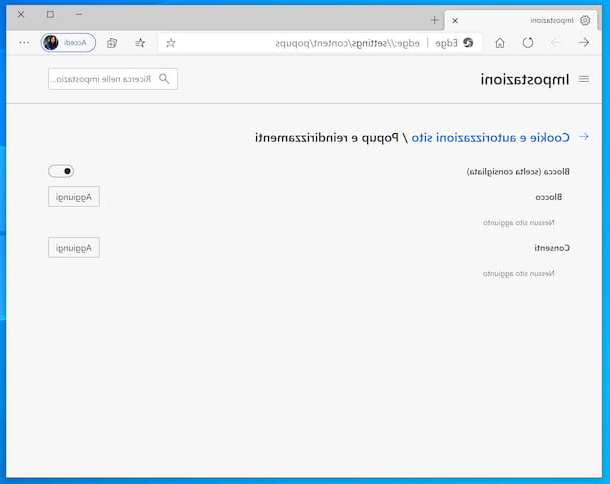
Maintenant, à la place, voyons comment débloquer les popups sur Edge, le navigateur d'accueil de Microsoft, qui est également celui par défaut pour Windows 10. Tout d'abord, démarrez le navigateur sur votre ordinateur, cliquez sur le bouton (...) situé en haut à droite et sélectionnez l'élément réglages dans le menu qui s'affiche.
Dans l'onglet qui s'ouvre, cliquez sur le bouton avec le trois lignes horizontalement situé en haut à gauche et sélectionnez l'élément Cookies et autorisations du site. Ensuite, cliquez sur l'entrée Popups et redirections, faire monter SUR l'interrupteur que vous trouvez en correspondance avec le libellé Bloquer (recommandé) présent dans le nouvel écran proposé et c'est tout. Si tu y penses, reviens ON l'interrupteur en question.
Si vous ne souhaitez pas activer les pop-ups indistinctement pour tous les sites mais seulement pour certains d'entre eux, laissez sur ON le levier de blocage des fenêtres pop-up, mais appuyez sur le bouton Ajouter situé en correspondance avec le libellé permettre, tapez l'URL du site pour lequel vous souhaitez autoriser les popups dans le champ approprié et appuyez sur le bouton Ajouter. Répétez ces étapes pour chaque site qui vous intéresse. Si vous devez réfléchir à nouveau, cliquez sur le bouton (...) que vous trouvez à côté du nom du site et choisissez l'option supprimer menu dal.
Vous pouvez également décider de faire l'inverse, c'est-à-dire de laisser le blocage des popups désactivé, mais en les bloquant sur certains sites. Pour ce faire, après avoir avancé SUR le levier pour bloquer les popups, appuyez sur le bouton Ajouter que vous trouvez en correspondance avec le libellé serrure, tapez l'URL du site pour lequel vous souhaitez bloquer les pop-ups dans le champ approprié et cliquez sur le bouton Ajouter. Répétez cette procédure pour chaque site qui vous intéresse. Si vous y pensez, cliquez sur le bouton (...) à côté du nom du site et sélectionnez l'option supprimer menu dal.
Débloquer les fenêtres contextuelles d'Internet Explorer
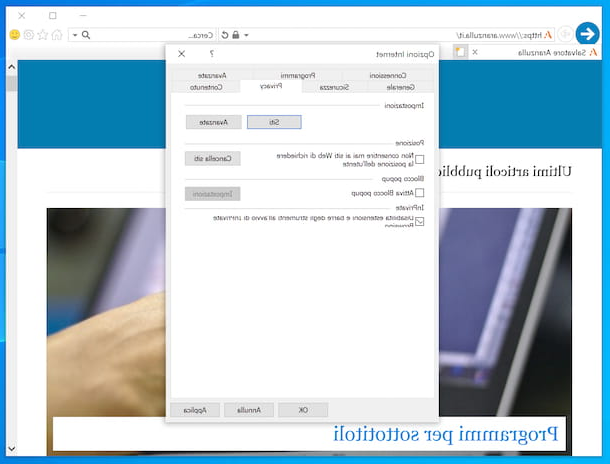
Si vous utilisez un PC Windows et que le navigateur que vous utilisez habituellement pour surfer sur Internet est désormais obsolète Internet Explorer (mauvais, vous devriez le changer !), vous pouvez débloquer les popups en cliquant sur l'icône avec le roue dentée situé en haut à droite de la fenêtre de la même et en sélectionnant l'élément Options Internet dans le menu qui s'affiche.
Dans la fenêtre qui s'affiche à l'écran, sélectionnez ensuite l'onglet Confidentialité, décochez la case à côté de l'élément Activer le bloqueur de pop-up et cliquez d'abord sur le bouton Appliquer et puis là dessus OK, pour enregistrer les modifications. Si vous avez des doutes, cochez à nouveau la case pour activer le bloqueur de fenêtres contextuelles.
Et si vous souhaitez activer les fenêtres pop-up uniquement pour certains sites et pas pour tous, veuillez laisser la case à cocher Activer le bloqueur de pop-up, cliquez sur le bouton réglages que vous trouvez à côté de nous et, dans la nouvelle fenêtre qui s'ouvre, tapez l'URL du site pour lequel vous souhaitez autoriser les popups dans le champ approprié, puis cliquez sur le bouton Ajouter. Répétez ces étapes pour chaque site qui vous intéresse. Ensuite, appuyez sur les boutons Fermer , Appliquer e OK, pour enregistrer les paramètres. Si vous y réfléchissez, sélectionnez les sites dans la liste de ceux autorisés et appuyez sur le bouton supprimer.
Veuillez noter que la fenêtre de définition des exceptions pour les popups contient également un menu déroulant qui vous permet de définir le niveau de blocage des popups, en choisissant parmi différentes options : faible (pour autoriser les pop-ups de sites sécurisés), moyenne (pour bloquer la plupart des pop-ups automatiques) e Haut (pour bloquer toutes les popups).
Débloquer les pop-ups sur Safari
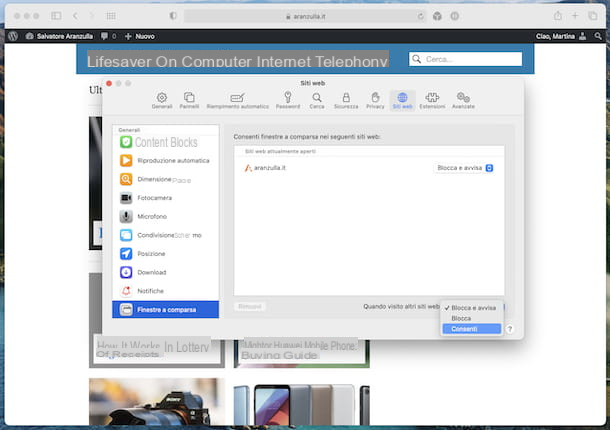
Vous utilisez un Mac et, par conséquent, vous aimeriez comprendre comment débloquer les popups sur Safari, quel est le navigateur « stock » de macOS ? Je vais vous expliquer tout de suite comment procéder, c'est très simple.
Tout d'abord, lancez Safari sur votre ordinateur, puis cliquez sur le menu Safari, en haut à gauche, et sélectionnez l'élément Pref Renze de ce dernier. Dans la nouvelle fenêtre qui s'affiche à ce stade, sélectionnez l'onglet Sites Web, d'où la formulation Fenêtres contextuelles situé dans la barre latérale gauche et choisissez l'option permettre dans le menu déroulant Lorsque vous visitez d'autres sites Web situé en bas à droite. Si vous avez des doutes, sélectionnez l'option Bloquer et avertir (qui est la valeur par défaut) ou que serrure menu dal.
D'un autre côté, si vous souhaitez laisser le blocage des popups activé, mais ne les autorisant que pour des sites Internet spécifiques que vous visitez actuellement, laissez l'option activée. Bloquer et avertir ou celui-là serrure dans le menu Lorsque vous visitez d'autres sites Web, mais choisissez l'option permettre dans le menu déroulant que vous trouvez à côté de l'URL des sites actuellement visités dans la liste Autoriser les fenêtres contextuelles sur les sites Web suivants. Si vous souhaitez ensuite supprimer un site de la liste, sélectionnez-le et cliquez sur le bouton supprimer en bas.
Comment débloquer les popups sur Android
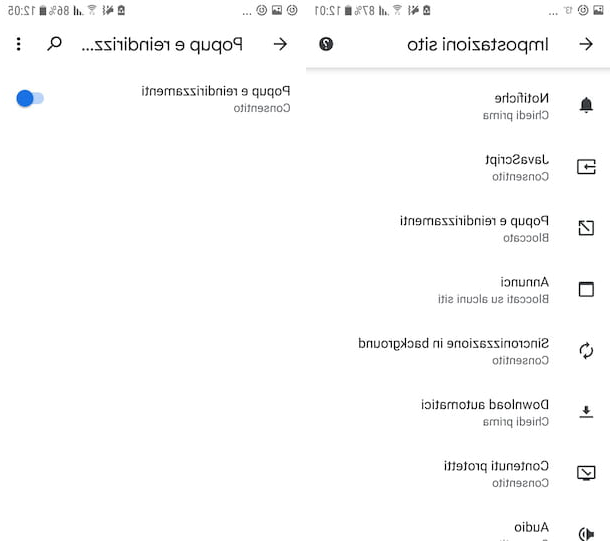
Voyons maintenant comment débloquer les pop-ups sur les smartphones et tablettes Android. Je vais vous expliquer tout de suite comment procéder. Avant toute chose cependant, prenez votre appareil, déverrouillez-le, accédez à l'écran d'accueil et/ou au tiroir et lancez le navigateur sur lequel vous comptez agir. Une fois cela fait, continuez avec les informations les plus adaptées à votre navigateur,
- Chrome - appuyez sur le bouton avec i trois points verticalement situé en haut à droite, choisissez l'article réglages dans le menu qui apparaît et appuyez sur l'élément Paramètres du site présent dans l'écran suivant. Appuyez ensuite sur l'élément Popups et redirections et monter ON l'interrupteur que vous trouvez à côté du libellé Popups et redirections. Si vous avez des doutes, revenez SUR l'interrupteur susmentionné.
- Edge - appuie sur le bouton (...) situé en bas au centre et sélectionnez l'élément réglages dans le menu qui s'affiche. Dans le nouvel écran qui apparaît, appuyez sur l'élément Autorisations du site, ainsi de suite Popups et redirections et continue ON l'interrupteur que vous trouvez à côté du libellé Popups et redirections. Devrais-tu réfléchir à nouveau, évoquer à nouveau SUR l'interrupteur.
Comment débloquer les popups sur iPhone et iPad
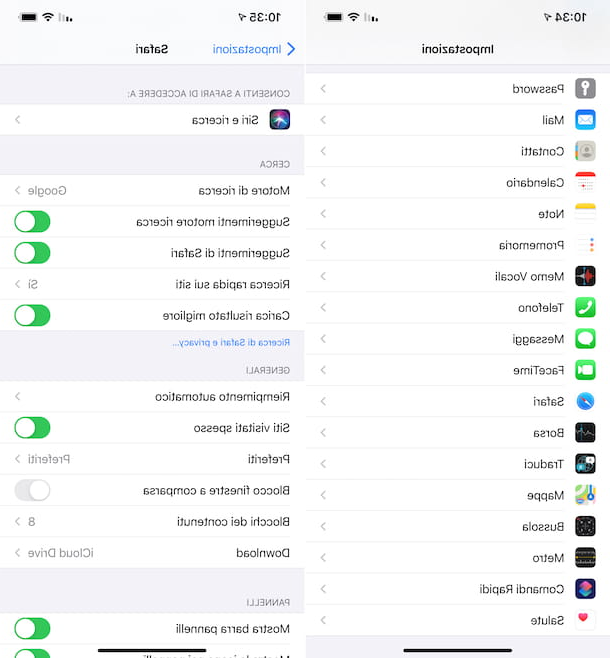
Vous utilisez un iPhone ou iPad et voudriez-vous comprendre comment débloquer les popups dans ce cas ? Ensuite, prenez votre appareil, déverrouillez-le, accédez à l'écran d'accueil et/ou à la bibliothèque d'applications, lancez le navigateur et suivez les instructions ci-dessous.
- Safari - appuyez sur l'icône réglages (celui en forme de roue dentée) d'iOS / iPadOS, sélectionnez l'élément Safari dans le nouvel écran qui apparaît et se déplace vers SUR l'interrupteur situé à côté de l'option Bloquer les fenêtres pop-up que vous trouvez dans la rubrique Général. Si vous avez des doutes, revenez ON l'interrupteur que je viens de mentionner.
- Chrome - appuyez sur le bouton (...) que vous trouvez en bas à droite de l'écran du navigateur (si vous ne le voyez pas, ouvrez d'abord un nouvel onglet en appuyant sur le bouton (+) au centre), puis sélectionnez l'élément réglages dans le menu qui s'affiche et que paramètres de contenu sur l'écran suivant. Ensuite, continuez à toucher le libellé Bloquer les pop ups et de continuer SUR le commutateur à côté de l'article Bloquer les pop ups. Ensuite, cliquez sur le libellé Fins en haut à droite pour enregistrer les modifications. Si tu y penses, reviens ON le commutateur contextuel.
- Firefox - appuyez sur le bouton avec le trois lignes horizontalement trouvé dans la partie inférieure droite de l'écran du navigateur, sélectionnez l'élément réglages dans le menu qui apparaît et se déplace vers le haut SUR l'interrupteur situé à côté de la mention Bloquer les fenêtres pop-up. Appuyez ensuite sur l'élément Fatto en haut à droite, pour enregistrer les modifications. Si vous avez des doutes, revenez ON l'interrupteur que je viens de mentionner.
- Edge - appuie sur le bouton (...) situé en bas au centre de l'écran du navigateur et sélectionnez l'élément réglages dans le menu qui s'affiche. Dans le nouvel écran qui apparaît, appuyez sur l'élément Confidentialité et sécurité, puis amener SUR l'interrupteur Bloquer les pop ups que vous trouvez en correspondance avec la section sécurité. Si tu y penses, reviens ON le commutateur pour bloquer les pop-ups.